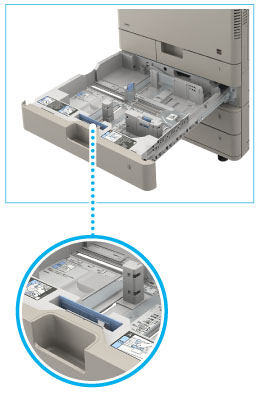本体各部の名称とはたらき
本製品の各部の名称とはたらきを説明します。
オプション装着時の本製品の構成について、「オプション/ソフトウェアについて」を参照してください。
本体外観
2段カセットペディスタル・AL1+DADF-AQ1装着時


|
1.
|
ガラス清掃シート保管BOX
ガラス清掃シートを収納するボックスです。 |
|
2.
|
フィーダー
まとめてセットした原稿を1枚ずつ原稿台に送って読み込みます。(imageRUNNER ADVANCE C3330をお使いの場合は、フィーダーはオプションです。)
|
|
3.
|
操作パネル
本製品を操作するのに必要なキーやタッチパネルディスプレー、ランプなどがあります。(→操作パネル各部の名称とはたらき)
|
|
4.
|
カセット1
550枚(80 g/m2)または640枚(64 g/m2)の用紙をセットできます。
|
|
5.
|
カセット2
550枚(80 g/m2)または640枚(64 g/m2)の用紙をセットできます。
|
|
6.
|
LINE 2
G3回線増設キット(2回線)をご使用の際、専用線を差し込みます。
|
|
7.
|
LINE 1
ファクス専用線を差し込みます。
|
|
8.
|
HAND SET
ハンドセット・G2をご使用の際、専用線を差し込みます。 |
|
9.
|
EXT.
電話機をご使用の際、専用線を差し込みます。 |
|
10.
|
除湿スイッチ
カセット内の用紙が湿っている場合、用紙を温めて乾かすことで印刷不良を抑えることができます。 |
|
11.
|
排紙トレイ
プリントされた用紙が排紙されます。
|
|
12.
|
USBポート(1)
メモリーメディアや外付けハードディスクなどを装着するときに使用します。
|
|
13.
|
本体右カバー
紙づまりを処理するときに、このカバーを開けます。(→紙づまり/針づまりが起きたときには)
|
|
14.
|
手差しトレイ
手差しで用紙がセットできます。郵便はがきやフリーサイズの用紙はここにセットします。(→手差しトレイに用紙をセットする)
|
|
15.
|
LANポート
ネットワークに接続するためのLANケーブルを差し込みます。 |
|
16.
|
USBポート(2)
コンピューターに接続するためのUSBケーブルを差し込みます。
|
|
17.
|
USBポート(3)
外付けハードディスクなどを装着するときに使用します。
|
|
18.
|
主電源スイッチ
「I」側に倒すと主電源が入ります。(→主電源と節電キーについて)
|
|
19.
|
用紙カセット右上カバー
紙づまりを処理するときに、このカバーを開けます。(→紙づまり/針づまりが起きたときには)
|
|
20.
|
回収トナーカバー
回収トナー容器の交換のときに、このカバーを開けます。
|
|
21.
|
トナー識別マーク
本製品で使用できる純正トナーの種類を表す識別マークです。トナー識別マークと同じアルファベットのトナーを使用してください。
|
|
メモ
|
|
ハンドセット・G2はオプションです。詳細は、「システムの構成」を参照してください。
|
本体内部
2段カセットペディスタル・AL1+DADF-AQ1装着時


|
1.
|
本体前カバー
トナー容器の交換のときに、このカバーを開けます。
|
|
2.
|
清掃棒
防塵ガラスの清掃を行うときに使用します。
|
|
3.
|
ドラムユニット
プリントする用紙にトナーを付着させるためのユニットです。
|
|
4.
|
トナー容器
トナー容器を交換するときに引き出します。(→消耗品) |
|
5.
|
定着器
プリントする用紙にトナーを定着させます。
|
|
6.
|
両面ユニット
用紙の両面にプリントするための装置です。紙がつまった場合は「紙づまり/針づまりが起きたときには」を参照してください。
|
|
7.
|
回収トナー容器
使用済みのトナーがここに蓄積されます。(→回収トナー容器の交換)
|
封筒アタッチメントA/B
封筒をカセットにセットするときに使用します。封筒アタッチメントは、カセット1、2で使用できます。カセットへの装着方法は「封筒をセットする」を参照してください。
封筒アタッチメントA
カセット2で使用できます。封筒は横向きでセットします。

|
メモ
|
||
|
封筒アタッチメントB
カセット1で使用できます。封筒は縦向きでセットします。

フィーダー
imageRUNNER ADVANCE C3330をお使いの場合は、フィーダーはオプションです。
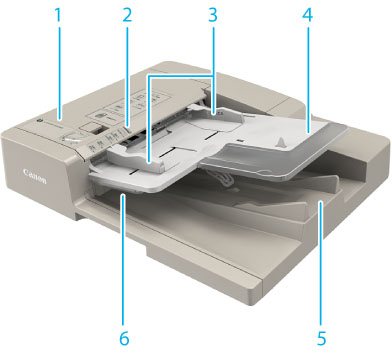

|
1.
|
フィーダーカバー
紙づまりを処理するとき、このカバーを開けます。
|
|
2.
|
原稿セット表示
原稿給紙トレイに原稿がセットされると点灯します。
|
|
3.
|
スライドガイド
原稿の幅にあわせ、このガイドを調節します。
|
|
4.
|
原稿給紙トレイ
原稿をセットすると、1枚ずつ自動的に原稿台に送ることができます。原稿は、読み込む面を上向きにして、セットしてください。
|
|
5.
|
原稿排紙部
原稿給紙トレイから読み込んだ原稿が排紙されます。
|
|
6.
|
原稿取り忘れ防止ランプ
原稿排紙中に点灯し、原稿排紙が終わると一定時間点滅するため、原稿の取り忘れを防げます。
|
|
7.
|
原稿台ガラス
ブック原稿や厚手の原稿、薄手の原稿、OHPフィルムなどを読み込むときに使用します。
|
|
8.
|
フィーダー原稿読取部
フィーダーから送られた原稿を読み取ります。
|
 注意 注意 |
|
原稿給紙トレイのすき間に指を入れないでください。けがをする恐れがあります。
|
|
重要
|
|
本製品の内部にクリップなどの異物を落とさないでください。本製品に傷がついたり故障したりする恐れがあります。
原稿台ガラスに本や雑誌などの厚い原稿をセットしてコピーや読み込みを行うときは、フィーダーを強く押さないでください。
排紙口がふさがれると、原稿を破損する恐れがありますので、原稿排紙部には物などを置かないでください。
|
操作パネル各部の名称とはたらき

|
1.
|
[メインメニュー]
メインメニュー画面を表示します。各ファンクションを使用しているときにメインメニューが表示されていない場合、操作前に[メインメニュー]を押す必要があります。 |
|
2.
|
タッチパネルディスプレー
各機能の設定画面が表示されます。初期設定では6個のファンクションキーが表示されます。 |
|
3.
|
テンキー
数値を入力するときに押します。
|
|
4.
|
節電キー
本製品をスリープ状態にしたり、スリープ状態を解除したりするときに押します。本製品がスリープ状態に入るとボタンが点灯し、スリープ状態が解除されると消灯します。
オートスリープについては、「節電キーについて」を参照してください。
|
|
5.
|
設定/登録キー
各種の登録や機能の設定をするときに押します。
|
|
6.
|
カウンター/機器情報キー
タッチパネルディスプレーにコピーやプリントの総枚数を表示するときに押します。
|
|
7.
|
クリアキー
入力した数字や文字を取り消すときに押します。
|
|
8.
|
ストップキー
読み込みジョブ、コピージョブ、ファクスジョブ(読み込みのみ)などの進行中の動作を止めるときに押します。
|
|
9.
|
スタートキー
動作(読み込み)を開始するときに押します。
|
|
10.
|
主電源ランプ
本体主電源が入っているときは点灯、入っていないときは消灯しています。
|
|
11.
|
エラーランプ
本製品にトラブルが発生したときに点滅または点灯します。点滅の場合はタッチパネルディスプレーに表示されるメッセージに従ってトラブルの対処をしてください。エラーランプが赤色に点灯し続ける場合は担当サービスにご連絡ください。
|
|
12.
|
実行/メモリーランプ
本製品が動作中は緑色に点滅します。待機中のジョブやメモリー受信文書があるときは緑色に点灯します。ただし、[スリープ時の消費電力](設定/登録)を「少ない」に設定し、本製品が完全なスリープ状態になっている場合は、メモリー受信文書があっても点灯しません。(→スリープ時の消費電力を設定する)
|
|
13.
|
リセットキー
設定したモードを標準モードに戻すときに押します。 |
|
14.
|
ID(認証)キー
User AuthenticationやDepartmentID Authenticationなどのログインサービスを使用している場合、ログイン/ログアウトするときに押します。
|
|
15.
|
操作ペン
タッチパネルディスプレーを操作するときに使用します。 |
|
16.
|
[状況確認/中止]
ジョブ状況の確認、プリントの中止などを行うときに押します。また、用紙の残量など本製品の状況を確認できます。 |
|
17.
|
[宛先/転送の設定]
Eメールアドレスやファクス番号の登録、受信した文書の転送先を設定するときに使用します。 |
|
18.
|
[カスタムメニュー]
カスタムメニューとして登録している機能を表示します。 |
|
19.
|
輝度調整ダイヤル
画面の明るさを調整します。
|
|
20.
|
音量調整キー
ファクス送信・受信のアラーム音量や通信音量などの調整画面を表示させたいときに押します。
|
操作パネルの角度を調節する
操作パネルの角度は以下のように調節できます。
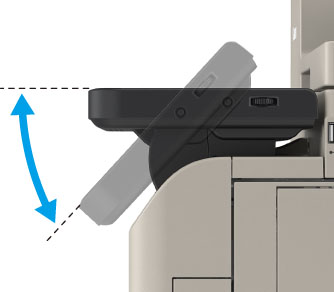
|
重要
|
|
操作パネルの角度を調節するときは、無理に押したり引いたりしないでください。
|
|
メモ
|
|
本製品に装着するオプションの詳細については、「オプション/ソフトウェアについて」を参照してください。
|